'>

Pamilyar ba ito? Kapag naglulunsad ng isang programa, o naglalaro ng isang laro sa iyong computer, dapat kang makaramdam ng inis na palaging makita ang mensahe ng error na ito. Maaari itong basahin ang alinman:
- Nabigong simulan ang Direct3D
Tiyaking mayroon kang hindi bababa sa DirectX 9.0c na naka-install, magkaroon ng mga driver para sa iyong graphics card at hindi pinagana ang pagpapabilis ng 3D sa mga setting ng display.
Nabigo ang InitializeEngineGraphics - Nabigong ipasimula ang Direct3D sa mga kasalukuyang setting
- Hindi masimulan ang aparato ng Direct3D
- ...
Subukan ang mga pag-aayos na ito:
Sa kasamaang palad, may mga solusyon upang ayusin ang problemang ito. Nasa ibaba ang 3 mga solusyon upang ayusin ang error Nabigong simulan ang Direct3D . Subukan ang mga pag-aayos na ito!
- Suriin ang iyong bersyon ng DirectX at i-update ito kung kinakailangan
- I-update ang iyong driver ng graphics card
- Muling i-install ang Visual C ++ Muling ibibigay
Ano ang Direct3D at Bakit nangyayari ang error?
Ang Direct3D, na kabilang sa isang bahagi ng DirectX, ay isang interface ng pag-program ng graphics application para sa Windows, na ginagamit upang i-render ang three-dimensional na graphics sa mga application o laro tulad ng Tawag ng Tungkulin , Tomb Raider , atbp. Gumagamit ang Direct3D ng pagpapabilis ng hardware kung magagamit ito sa graphics card , at pinapayagan ang pagpabilis ng hardware ng 3D rendering pipeline.
Bakit nangyayari ang problemang ito? Mayroong iba't ibang mga kadahilanan para sa problemang ito, at ang mga maaaring maging sanhi ay maaaring ang lumang bersyon ng DirectX , ang nawawala o hindi napapanahong mga driver ng video , o ang nawawalang mga file ng DLL sa iyong file ng programa.
Kaya mo subukan ang mga sumusunod na solusyon upang maayos at mabilis itong ayusin !
Ayusin ang 1: Suriin ang iyong bersyon ng DirectX at i-update ito
Tulad ng iminungkahing mensahe ng error noon, maaari mo muna sa lahat, suriin ang bersyon ng DirectX sa iyong computer upang makita kung natutugunan nito ang minimum na kinakailangan (DirectX 9.0c at mas bago). Kung ito ay mas matanda kaysa sa kinakailangang bersyon, kakailanganin mo i-update at i-install ang pinakabagong DirectX sa iyong Windows.
Paano suriin ang bersyon ng DirectX sa Windows?
Sundin ang mga tagubilin sa ibaba upang suriin ang bersyon ng DirectX sa iyong Windows:
 + R sa parehong oras upang makuha ang Run box.
+ R sa parehong oras upang makuha ang Run box. 2) Uri dxdiag at mag-click OK lang .
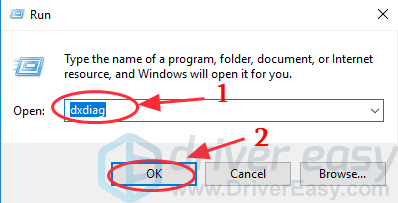
3) Sa Tab ng system , makikita mo ang Bersyon ng DirectX tulad ng ipinapakita ng screenshot. Kung hindi nito natutugunan ang kinakailangan (DirectX 9.0c at mas bago), dapat mong i-update ang iyong bersyon ng DirectX sa iyong system. Ang pag-update ng DirectX ay nag-iiba mula sa mga bersyon ng Windows.
Kung gumagamit ka ng Windows 10, Windows 8 at Windows 8.1, kakailanganin mong i-update ang Windows upang ma-update at mai-install ang pinakabagong DirectX; Habang ginagamit mo ang Windows 7, Windows Vista at Windows XP, dapat kang mag-install ng isang service pack upang mag-update. Suriin ang suporta ng Microsoft upang mai-update ang DirectX sa iba't ibang sistema ng Windows: Paano i-install ang pinakabagong bersyon ng DirectX .
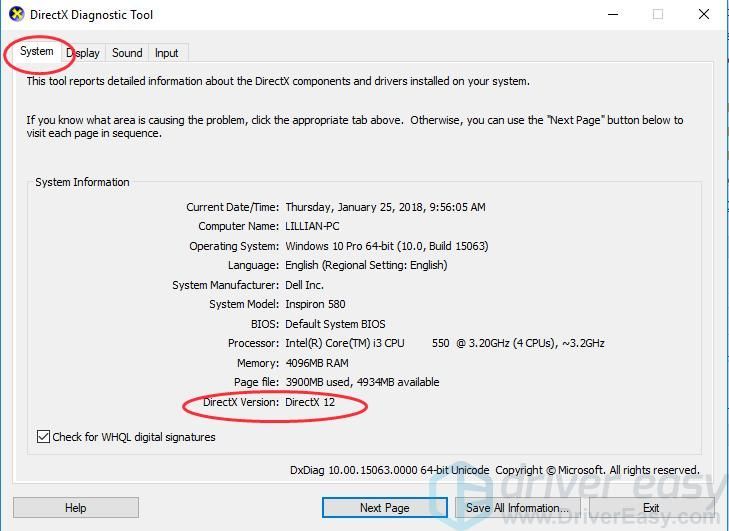
4) I-click ang Ipakita ang tab , nasa Mga Tampok ng DirectX seksyon, suriin kung Direkta3D ay pinagana. Kung hindi, mag-click sa paganahin ito
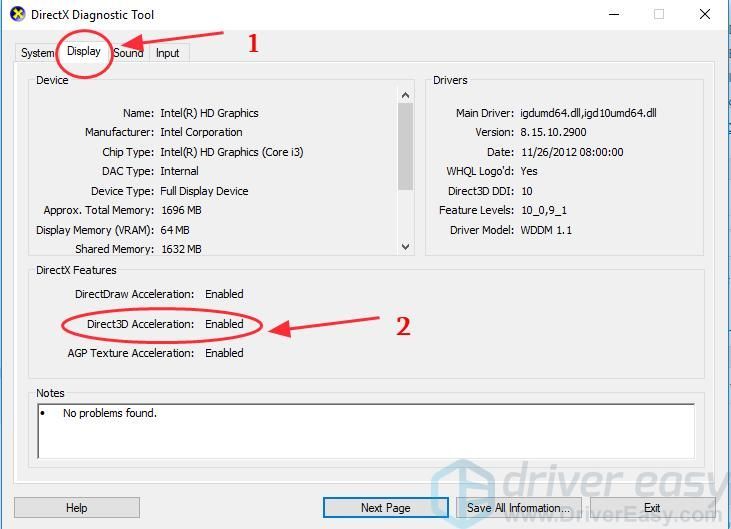
Dapat nitong ayusin ang nabigong pagsimulan ng isyu ng Direct3D. Kung magpapatuloy pa rin ang isyu, huwag magalala, mayroon kaming maraming mga solusyon para sa iyo.
Ayusin ang 2: I-update ang iyong driver ng graphics card
Ang isyu ng driver ng graphics card ay maaaring maging sanhi ng nabigo upang gawing simula ang Direct3D isyu Kung ang driver ng video sa iyong computer ay nawawala o napapanahon, maaari itong magresulta sa problemang ito at huminto sa pagpapatakbo ng application o laro. Kaya dapat i-update ang driver ng graphics card upang ayusin ang error.
Mayroong dalawang paraan upang ma-update ang mga driver ng graphics: manu-mano at awtomatiko.
Mano-manong i-update ang driver - Maaari kang pumunta sa website ng tagagawa ng iyong graphics card, hanapin ang eksaktong driver ng graphics card para sa iyong adapter ng graphics, at i-install ito sa iyong Windows.
Kakailanganin mo ang ilang mga kasanayan sa computer at pasensya upang mai-update ang iyong mga driver sa ganitong paraan. Kailangan mong malaman sigurado ang tamang driver online na tumutugma sa iyong Windows OS, i-download ito at i-install ito sunud-sunod.
Awtomatikong i-update ang driver - Kung wala kang oras, pasensya o kasanayan sa computer upang manu-manong i-update ang driver ng graphics card, awtomatiko mo itong magagawa Madali ang Driver .
Sa Driver Easy, hindi mo kailangang maghanap at hanapin kung ano ang kailangan ng mga driver sa iyong PC, ni upang mai-update ang mga driver nang paunahin. Malaki ang maitutulong nito sa halos lahat ng mga isyu na nauugnay sa mga driver.
Bukod dito, maaari mong i-update ang iyong mga driver ng graphics card na awtomatiko gamit ang alinman sa LIBRE o Pro na bersyon ng Driver Easy. Dadalhin lamang ang 2 simpleng mga pag-click sa bersyon ng Pro (at makakakuha ka ng buong suporta at isang 30-araw na garantiyang ibabalik ang pera ).
1) Mag-download at mai-install ang Driver Easy.
2) Takbo Madali ang Driver at mag-click I-scan ngayon . Pagkatapos ang Driver Easy ay i-scan ang iyong computer at makakakita ng anumang mga driver ng problema.
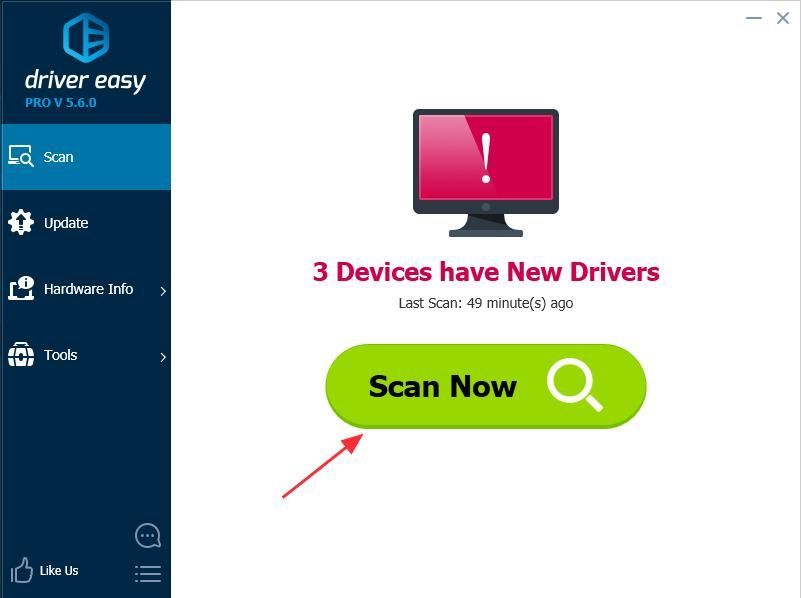
3) Mag-click ang pindutang Update sa tabi ng pangalan ng driver upang mai-download ang tamang driver (magagawa mo iyon sa LIBRE bersyon), pagkatapos ay i-install ito sa iyong computer.
O mag-click I-update ang Lahat upang awtomatikong i-download at mai-install ang tamang bersyon ng lahat ng mga driver ng problema (magagawa mo iyon Pro bersyon , at sasenyasan kang mag-upgrade kapag nag-click ka I-update ang Lahat ).
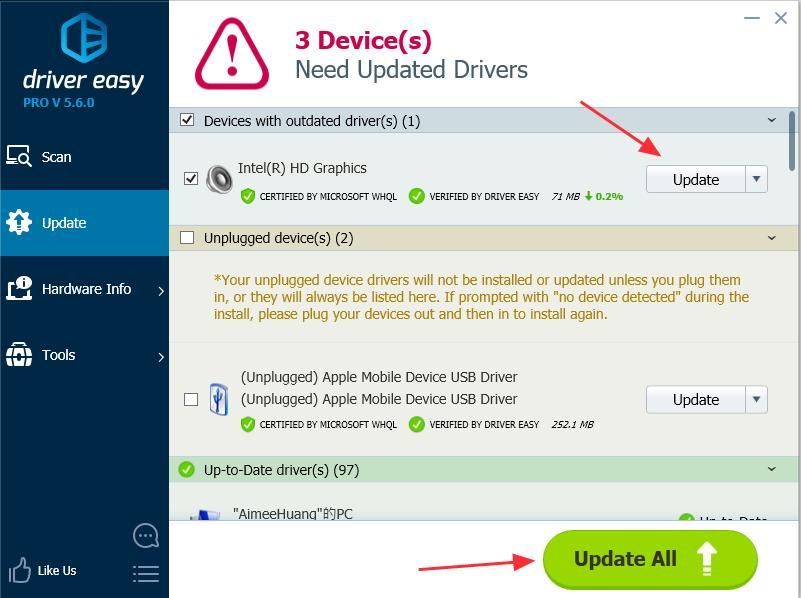
4) Pagkatapos mag-update ng driver, i-restart ang iyong PC, at buksan ang iyong laro / application upang makita kung gumagana ito ngayon.
Dapat nitong malutas ang iyong problema. Kung lilitaw pa rin ang error, huwag mag-alala. May isa pang solusyon na maaari mong subukan.
Ayusin ang 3: I-install muli ang Visual C ++ na Muling Mapamamahagi
Ayusin Nabigong simulan ang Direct3D error, maaari mo ring subukang muling i-install ang mga Visual C ++ Redistributable na pakete sa iyong computer. Maaari itong kakulangan ng .dll file sa mga file ng programa, kaya ang muling pag-install ng Visual C ++ Redistributables ay maaaring mag-download ng mga nawawalang mga dll file sa iyong computer, at malulutas ang problema.

+ R sabay-sabay.
2) Uri appwiz.cpl sa Run box, at i-click OK lang .
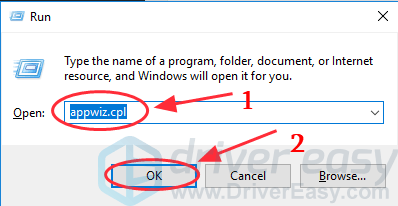
3) Makikita mo ang lahat ng Mga pakete ng Microsoft Visual C ++ na maibabahagi muli naka-install sa iyong computer. Mag-right click sa isa na nais mong i-uninstall, at i-click I-uninstall , pagkatapos ay sundin ang wizard upang alisin ito.
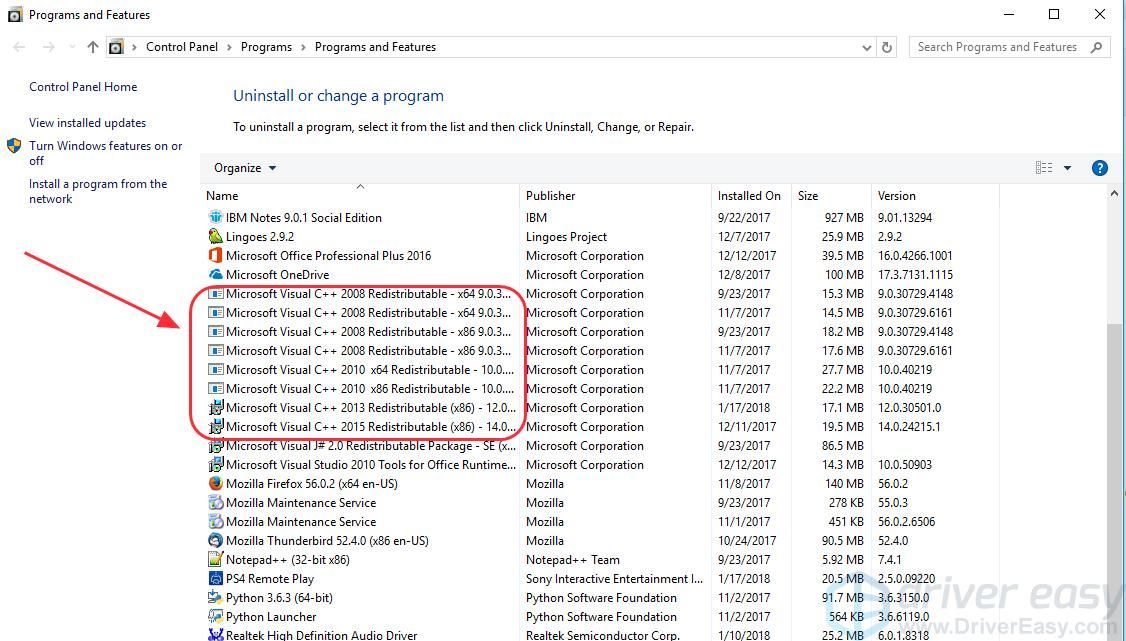
Ito ang mga pinakamahusay na 3 mga solusyon upang ayusin Nabigo upang simulan ang Direct3D sa iyong Windows. Kung mayroon kang anumang mga katanungan o kailangan ng anumang tulong, huwag mag-atubiling magbigay ng puna sa ibaba at makikita namin kung ano pa ang maaari naming gawin upang makatulong.

![[SOLVED]Ang iyong device driver ay hindi compatible sa WoW](https://letmeknow.ch/img/knowledge/10/your-device-driver-is-not-compatible-wow.png)
![[Xbox & PC Fix] Warzone Memory Error 0-1766](https://letmeknow.ch/img/knowledge/29/warzone-memory-error-0-1766.jpg)
![Hindi Gumagana ang Razer Headset Mic [5 FIXES]](https://letmeknow.ch/img/sound-issues/66/razer-headset-mic-not-working.jpg)

![[SOLVED] Biomutant Crash sa PC – Mga Tip sa 2022](https://letmeknow.ch/img/knowledge/89/biomutant-crash-pc-2022-tips.jpeg)
